5.3.2 编辑查询中的数据源与字段
2025年09月21日
5.3.2 编辑查询中的数据源与字段
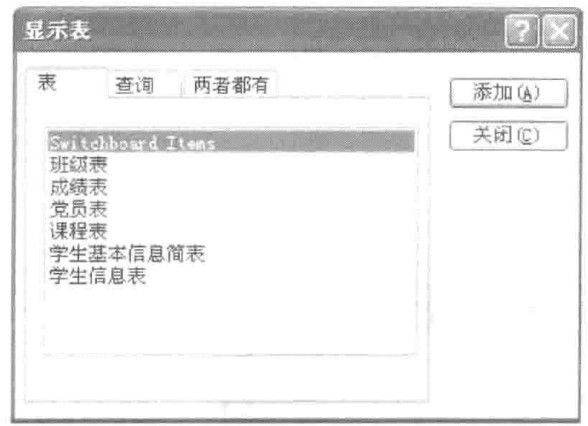
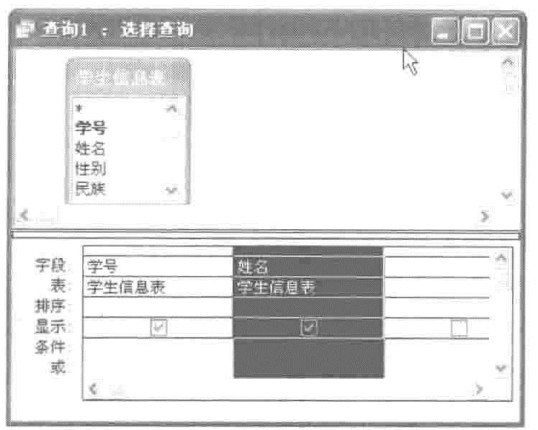
在查询设计视图中可实现对数据表中字段的添加、删除、移动等操作。
1.弹出“显示表”对话框
在查询设计窗口的空白处右击,在弹出的快捷菜单中选择“显示表”命令,如图5-116所示。
2.添加数据表
在“显示表”对话框中可添加数据表或查询,通过“表”或“查询”选项卡中的列表选项来选择需要添加的数据源,通过单击“添加”按钮完成添加。
3.添加字段
若选择全部字段,可使用鼠标将表名下的“*”直接拖到设计网格区的字段栏中。若添加某个字段,则使用鼠标指针将字段列表区中的字段逐个拖入设计网格区的字段栏,或双击字段列表区中的某个字段,如图5-117所示。
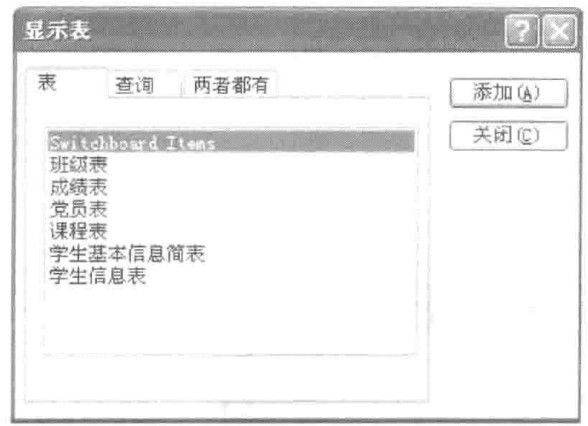
图5-116 “显示表”对话框
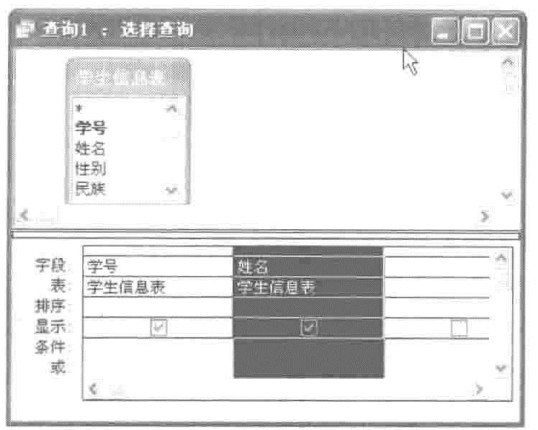
图5-117 查询设计窗口的调整
4.删除字段
若将设计网格区中的字段删除,则选中其中的字段列,使其变为深色,选择“编辑”菜单下的“删除”命令即可。
5.在设计网格区添加列
选中其中的字段列,选择“插入”菜单下的“列”命令即可。
6.调整设计网格区的列宽
使用鼠标指针指向设计网格区的列分割线,使鼠标指针变为“十”字形,左右拖动即可。
